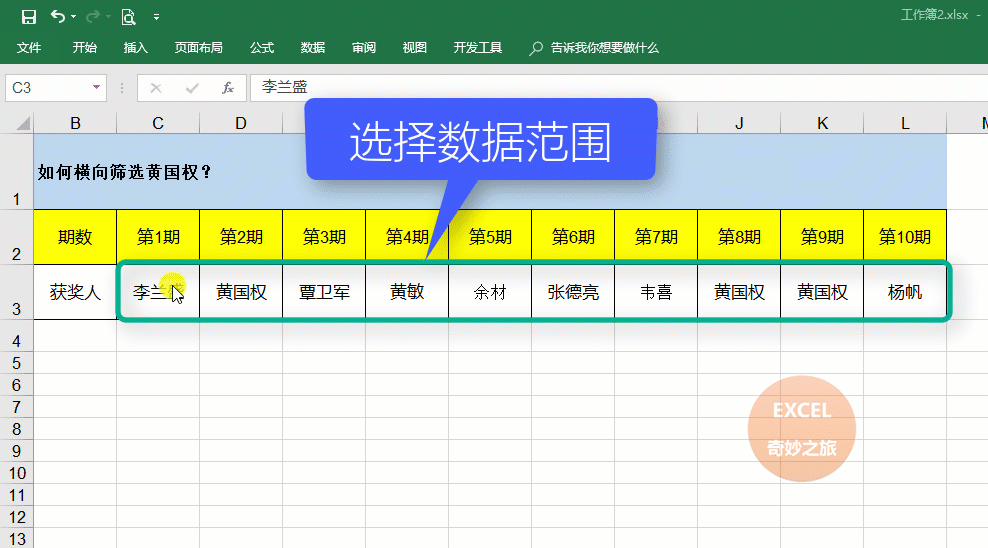作者:乔山办公网日期:
返回目录:excel表格制作
今天有同事问我,excel怎么能横向筛选,一时没有反应过来,只是想到了查找的方法标记了颜色,没有实现筛选的效果,如下图所示
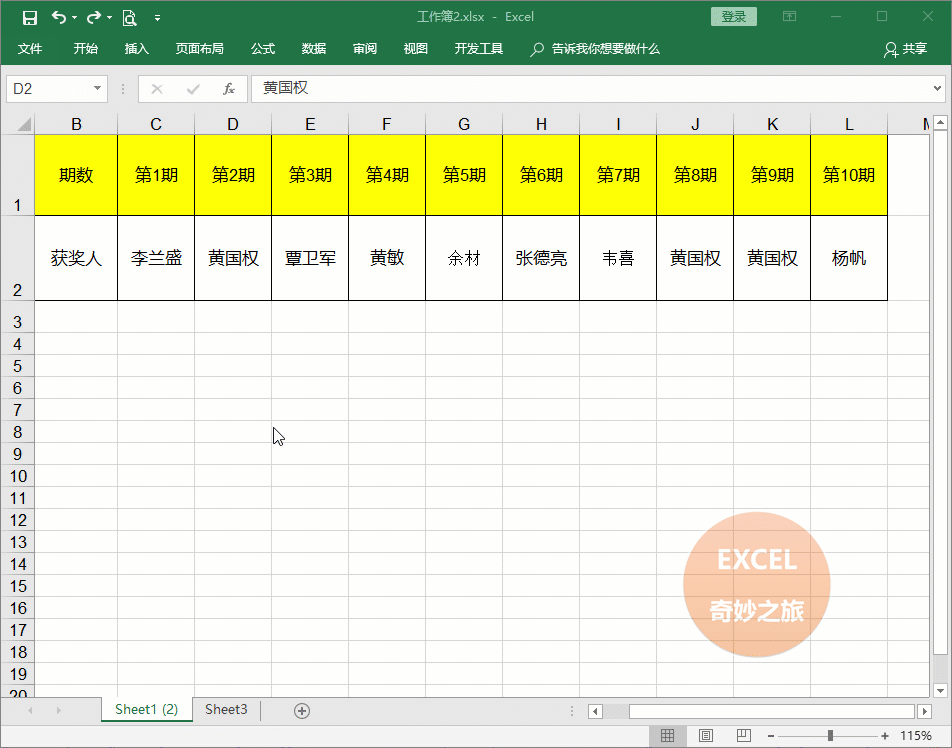
很好奇,为什么会横向筛选的需求?不过有些表格确实是设计成横向的表格了,所以才会有这种需求吧,分享两种筛选的方法
方法一:利用转置,适用于普通文本
1)选择数据范围并复制
2)建立一个新表,选择一个单元格,然后右键,选择“选择性粘贴”,再选择转置
3)转置后的表格是一个常规的表格,直接进行筛选就好了
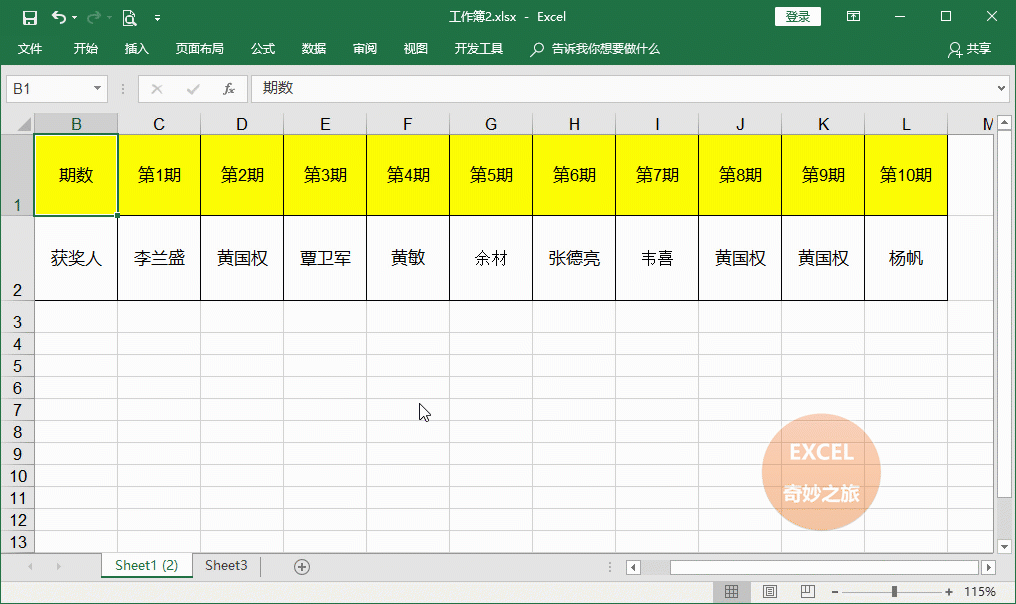
方法二:利用行内容差异单元格
1)选择数据范围
2)按住ctrl,用鼠标点选要筛选的单元格
3)按F5(或者Ctrl+G),弹出定位对话框,选择定位条件,选择行内容差异单元格
4)按Ctrl_+0隐藏列,大功告成